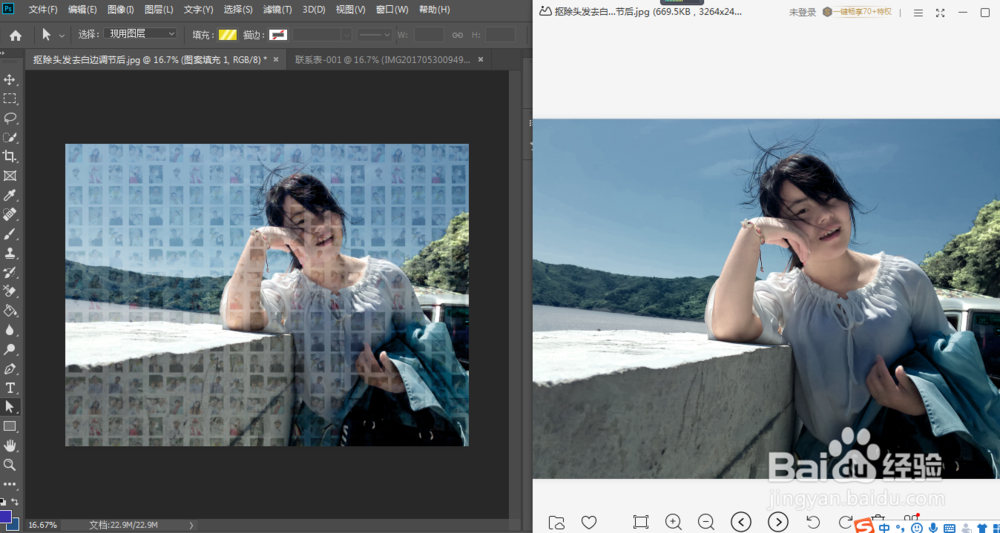1、我们先打开PS软件,将自己需要被拼接的图片先拖进来。

2、接下来我们点击文件——自动——联系表II
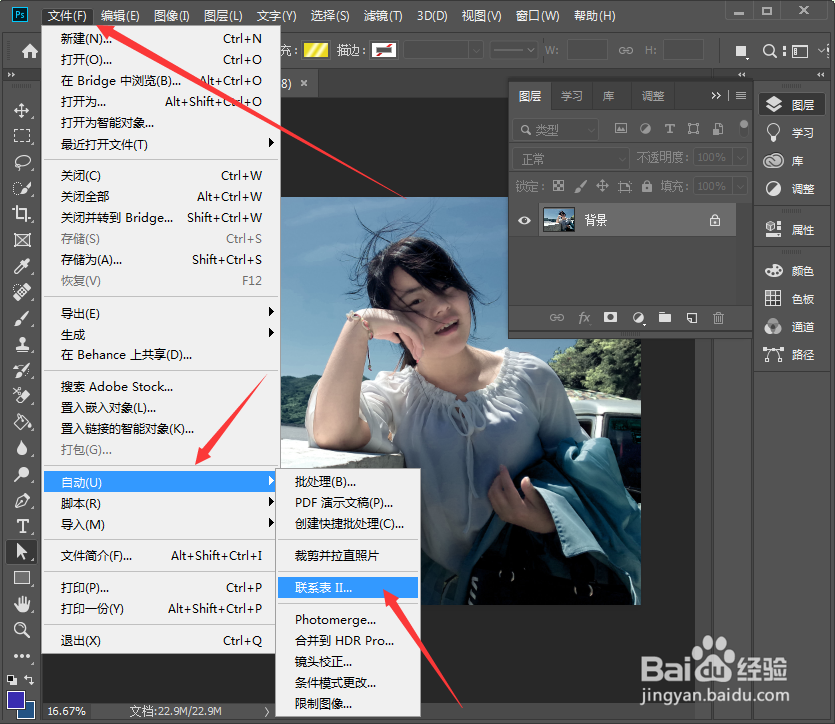
3、在这里我们点击选项,弹出浏览文件夹。找到自己需要拼接的图片文件夹。点击确定。
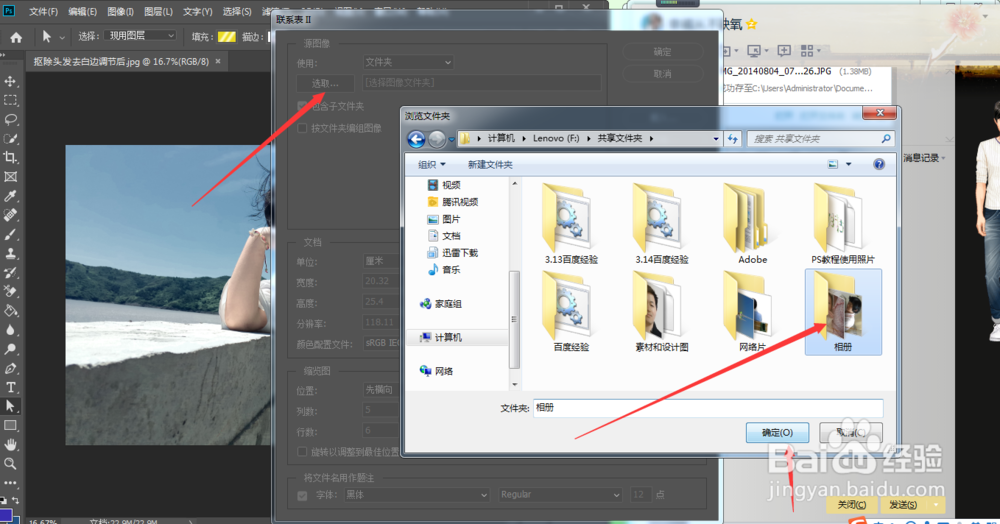
4、回到联系表对话框,这里参数我们要注意“平和所有图层”前面的勾要去掉。点击确定。


5、当它自动生成一个图后,我们可以看到既有图屡阽咆忌片又有图片的名字,这个时候我们看图层有文本图层,将这些文本图层都关闭可视化。

6、接下来我们点击编辑,选择定义图案。给这个图案命个名字。


7、回到我们的图片来。点击颜色处理按钮,选择图案。

8、这里我们调整缩放,自己觉得可以就点击确定。

9、然后我们调整一下它的混合模式,选择柔光。

10、原图片还是不清楚,我们将图案层的透明度再降低一下,就好啦。

11、我们对比前后效果吧。